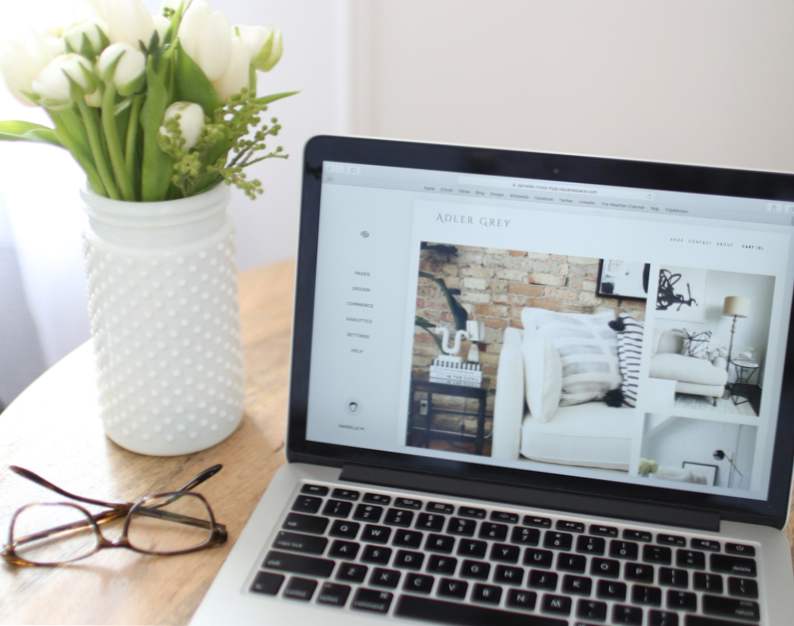
Avviare un negozio online significava sborsare (almeno) qualche migliaio di dollari e settimane di andare avanti e indietro con uno sviluppatore, il che spesso si traduce in più problemi di quanti ne valga la pena. Ora Squarespace sta cambiando il gioco. Se hai una linea di prodotti, un negozio, un negozio e un servizio che offri ai clienti, la creazione di un negozio è qualcosa che puoi fare da solo in poche ore. Nessun disegno grafico o esperienza richiesta.
Perché un negozio online Dà ai tuoi clienti l'accesso a ciò che stai facendo ed è un modo straordinario per promuovere ulteriormente il tuo marchio. Se offri un servizio, un negozio online renderà il tuo nome molto più semplice e è anche il luogo in cui i tuoi clienti possono inviare i loro amici. La raccolta di bellissimi temi di Squarespace e i modi più semplici di personalizzare renderanno la tua azienda ultra professionale e li metteranno in cima alla nostra lista. Bonus: la loro piattaforma è seriamente facile da apprendere e la configurazione è indolore quanto può essere. Pronto per iniziare Segui i semplici passaggi seguenti!
Passaggio 1. Fotografare la linea di prodotti
Le foto nel tuo negozio promuoveranno i tuoi prodotti sia sul tuo sito che tramite i social media. È più probabile che la buona fotografia sia riprogrammata e appuntata anche su pinterest! Non un fotografo o stilista Noleggia uno o trova qualcuno che sta cercando di costruire il proprio portfolio e chiedi come puoi lavorare insieme. La buona fotografia è un investimento molto utile. Se vuoi che i blogger includano i prodotti del tuo negozio nei loro blog, valuta di fotografarli su uno sfondo bianco.
Passaggio 2. Crea il tuo sito web Squarespace
Vai aяhttps://www.squarespace.com/яe clickяINIZIARE, quindi registrati! Una volta effettuato l'accesso, fai clic suCREA UN NUOVO SITO.È facile. E non dimenticare di usare il codice coupon EVERYGIRL17 per il 10% di sconto sul primo acquisto!

Passaggio 3. Ottieni il tuo dominio
Vai a SETTINGS e in generale fai clic su DOMAINS. Se non si dispone di un URL personalizzato, fare clic su OTTIENI UN DOMINIO. Se ne hai già acquistato uno, fai clic su USA UN DOMINIO PROPRIO e segui le istruzioni da lì. L'installazione è semplice e veloce e in caso di problemi. Il servizio clienti di Squarespace è lì per aiutare (e disponibile 24/7 - vincere)!

Passaggio 4. Scegli un tema del negozio e configura il tuo negozio
Fai clic sui vari temi e seleziona PREVIEW per vedere un'anteprima dal vivo e sfogliare il tema delle funzionalità.яSquarespace.it ti mostrerà un esempio di come ogni design appare con bellissime immagini segnaposto, ma tutte le foto, la copia, i colori e persino i caratteri sono completamente personalizzabili. Ho esaminato tutti i modelli di negozio di Squarespace e ho scelto il modello di Jajo, un modello di negozio con particolare attenzione alle immagini e allo spazio bianco. L'aspetto elegante e le linee pulite mi hanno davvero colpito: guarda l'esempio meraviglioso qui sotto! Ma tieni presente che un negozio può essere aggiunto a qualsiasi modello di Squarespace. Una volta che hai deciso un disegno, seleziona semplicementeINIZIA CON [TEMPLATE NAME].

Passaggio 5. Brandingя
Un buon marchio va molto lontano, ma non tutti hanno un budget per lavorare con un grafico o esperienza con Photoshop e Illustrator. Carica un logo personalizzato in Squarespace se ne hai uno, ma se non sei un grafico e non hai il budget per lavorare con uno, non preoccuparti! Squarespace può aiutarti anche con il tuo marchio.
Basta fare clic EDITOR DI STILE e passa con il mouse sull'elemento che desideri modificare, quindi in questo caso, il logo. Funziona su quasi tutti i testi del tuo sito, dalle descrizioni al blog post headingsяtoяnavigation.

Ci sono così tante opzioni facili da personalizzare, come il peso del font (boldness) e la spaziatura tra le lettere. Ho scelto Decor Cinzel perché mi è sembrato pulito, elegante e ha funzionato bene con il modello. Fai attenzione quando abbini la miscelazione degli stili dei caratteri: mantienilo semplice e pulito per far apparire professionale il tuo sito. Non sei sicuro di cosa scegliere Search Pinterest o altri siti di Squarespace come fonte di ispirazione. Basta fare clic su vari modelli e scorrere verso il basso per vedere esempi di ciò che altri hanno fatto.

Passaggio 6. Aggiungi immagini alla home page del tuo negozio
Passa il mouse sopra le immagini sulla home page e fai clic su MODIFICA, quindi aggiungi la tua raccolta. Carica il numero di foto che desideri sulla home page e spostale finché non sei soddisfatto dell'ordine.


Passaggio 7. Aggiungi prodotti al tuo negozio
Sotto PAGINE fare clic su SHOP, quindi AGGIUNGI IL TUO PRIMO PRODOTTO e SELEZIONA TIPO DI PRODOTTO - un prodotto fisico che verrà spedito a un acquirente, a un file digitale oa un servizio, come la consulenza o l'interior design. Il processo è ancora una volta, piuttosto semplice. E sei persino in grado di passare attraverso la procedura di checkout per vedere quale tipo di interfaccia i tuoi clienti dovranno affrontare.

Carica le tue immagini e inserisci prezzi, dimensioni e una descrizione di ciò che stai offrendo. Salva il tuo prodotto e aggiungi il resto finché non hai finito.


Fai clic sul + per aggiungere altro prodotto. A seconda delle dimensioni del tuo negozio, puoi aggiungere pagine di categoria (ad es. Sedie, divani, ecc.). Rimuovere o modificare pagine di esempio e fare clic su + per aggiungere altre pagine.

Passaggio 7. Personalizza il contenuto della pagina
La modifica di queste pagine è simile a tutto ciò che hai fatto finora. Fai clic su una pagina per modificarla o eliminarla, quindi fai clic su + AGGIUNGI PAGINA per creare una nuova pagina. I layout sono facili da personalizzare. Aggiungi testo, icone, immagini e caselle di contatto con un clic di un pulsante e trascinali finché non sei soddisfatto del layout. Sono andato con immagini grandi e belle per attirare clienti. Se hai bisogno di immagini aggiuntive che non sei stato in grado di afferrare da un fotografo, prova siti fotografici gratuiti come Unsplash o Pexels. Mantieni la frase sulla home page breve e dolce - non sovraccaricare i visitatori con troppo testo subito! Assicurati che il tuo negozio sia facile da trovare sul sito dal momento che è dove vuoi che i visitatori vadano.

Passaggio 8. Collega i tuoi account di social media e newsletter
Collega i tuoi vari account di social media facendo clic su HOME, quindi su IMPOSTAZIONI e infine su ACCOUNT CONNETTI. Passa il mouse sopra il blocco della newsletter e fai clic su MODIFICA. Sotto STORAGE, puoi collegare il tuo account Mailchimp o Google Drive per collegare la tua newsletter.


Passaggio 9. Impostare un metodo di pagamento
Fai clic su HOME in alto a sinistra, quindi su IMPOSTAZIONI e PAGAMENTI. È qui che configurerai un account Stripe o Paypal in modo che i tuoi clienti possano pagarti.
Passaggio 10. Aggiungi eventuali ritocchi e avvia il tuo negozio
Passa il mouse sopra la parte superiore o inferiore della tua home page, o sopra la sezione dei contenuti di qualsiasi altra pagina fino a quando non viene visualizzato EDIT, e da lì, vedrai una rotonda, lateralmente a forma di lacrima.

Da lì, puoi facilmente aggiungere icone sociali, una casella di ricerca, una casella di newsletter, video, più immagini, testo e molto altro.

Potrebbe richiedere un po 'di svago, ma capire come usare Squarespace è davvero facile. E una volta che sei abituato a come funziona, ti sentirai come un programmatore di fantasia, in grado di aggiungere immagini, testo e gallerie con un semplice clic del mouse. È così facile, così tanto che ho ospitato blog su Squarespace, e ho consigliato amici e persino progettisti di fare lo stesso. Se hai bisogno di ulteriore aiuto per costruire il tuo negozio online, puoi trovare istruzioni approfondite nella base di conoscenza di Squarespace, o di raggiungere il loro servizio clienti 24/7.
Non dimenticare di utilizzare il codice coupon EVERYGIRL17 per il 10% di sconto sul primo acquisto!
Hai un'idea per un negozio online Hai qualche domanda su come creare il tuo sito Squarespace Lasciateli nei commenti qui sotto!

Questo post era in partnership conяSquarespace, ma tutte le opinioni all'interno sono quelle del comitato editoriale.


